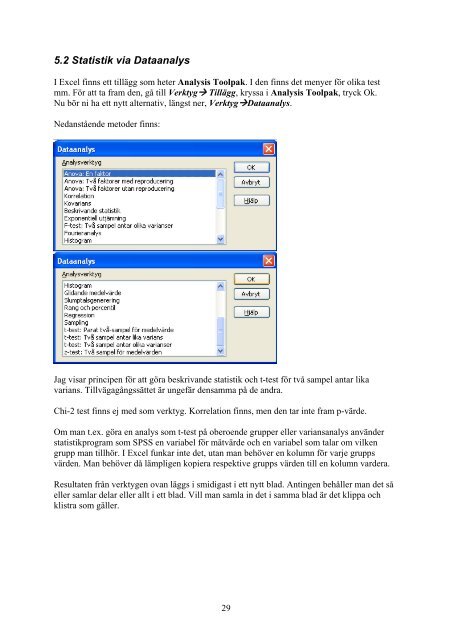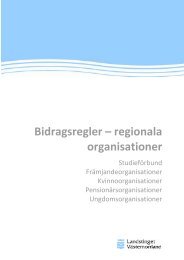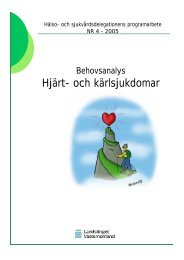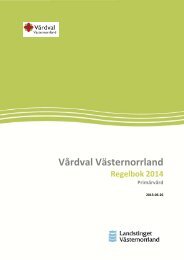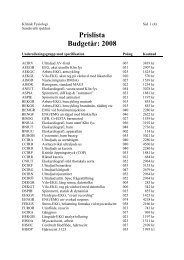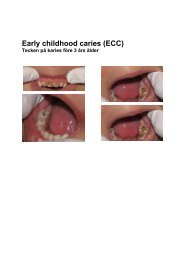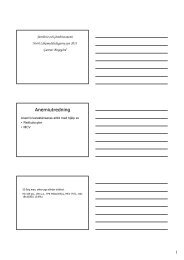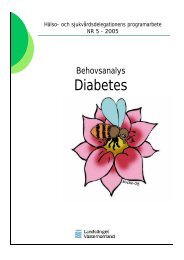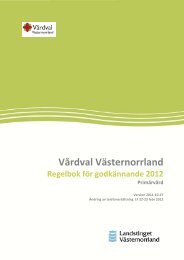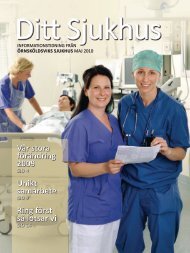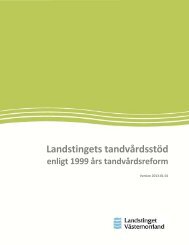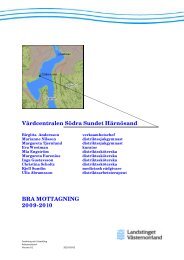Ett litet kompendium om Excel som statistiskt verktyg, v1
Ett litet kompendium om Excel som statistiskt verktyg, v1
Ett litet kompendium om Excel som statistiskt verktyg, v1
Create successful ePaper yourself
Turn your PDF publications into a flip-book with our unique Google optimized e-Paper software.
5.2 Statistik via Dataanalys<br />
I <strong>Excel</strong> finns ett tillägg s<strong>om</strong> heter Analysis Toolpak. I den finns det menyer för olika test<br />
mm. För att ta fram den, gå till Verktyg Tillägg, kryssa i Analysis Toolpak, tryck Ok.<br />
Nu bör ni ha ett nytt alternativ, längst ner, VerktygDataanalys.<br />
Nedanstående metoder finns:<br />
Jag visar principen för att göra beskrivande statistik och t-test för två sampel antar lika<br />
varians. Tillvägagångssättet är ungefär densamma på de andra.<br />
Chi-2 test finns ej med s<strong>om</strong> <strong>verktyg</strong>. Korrelation finns, men den tar inte fram p-värde.<br />
Om man t.ex. göra en analys s<strong>om</strong> t-test på oberoende grupper eller variansanalys använder<br />
statistikprogram s<strong>om</strong> SPSS en variabel för mätvärde och en variabel s<strong>om</strong> talar <strong>om</strong> vilken<br />
grupp man tillhör. I <strong>Excel</strong> funkar inte det, utan man behöver en kolumn för varje grupps<br />
värden. Man behöver då lämpligen kopiera respektive grupps värden till en kolumn vardera.<br />
Resultaten från <strong>verktyg</strong>en ovan läggs i smidigast i ett nytt blad. Antingen behåller man det så<br />
eller samlar delar eller allt i ett blad. Vill man samla in det i samma blad är det klippa och<br />
klistra s<strong>om</strong> gäller.<br />
29